*VPN設定_多因子認證(MFA)機制_iOS
 iOS 共需安裝兩個 APP
iOS 共需安裝兩個 APP
1. ►安裝 OpneVPN Connect ►
透過App Store 搜尋 OpenVPN ,點選 取得 並安裝。(注意!開發者為 OpenVPN Inc. 請勿誤裝! )
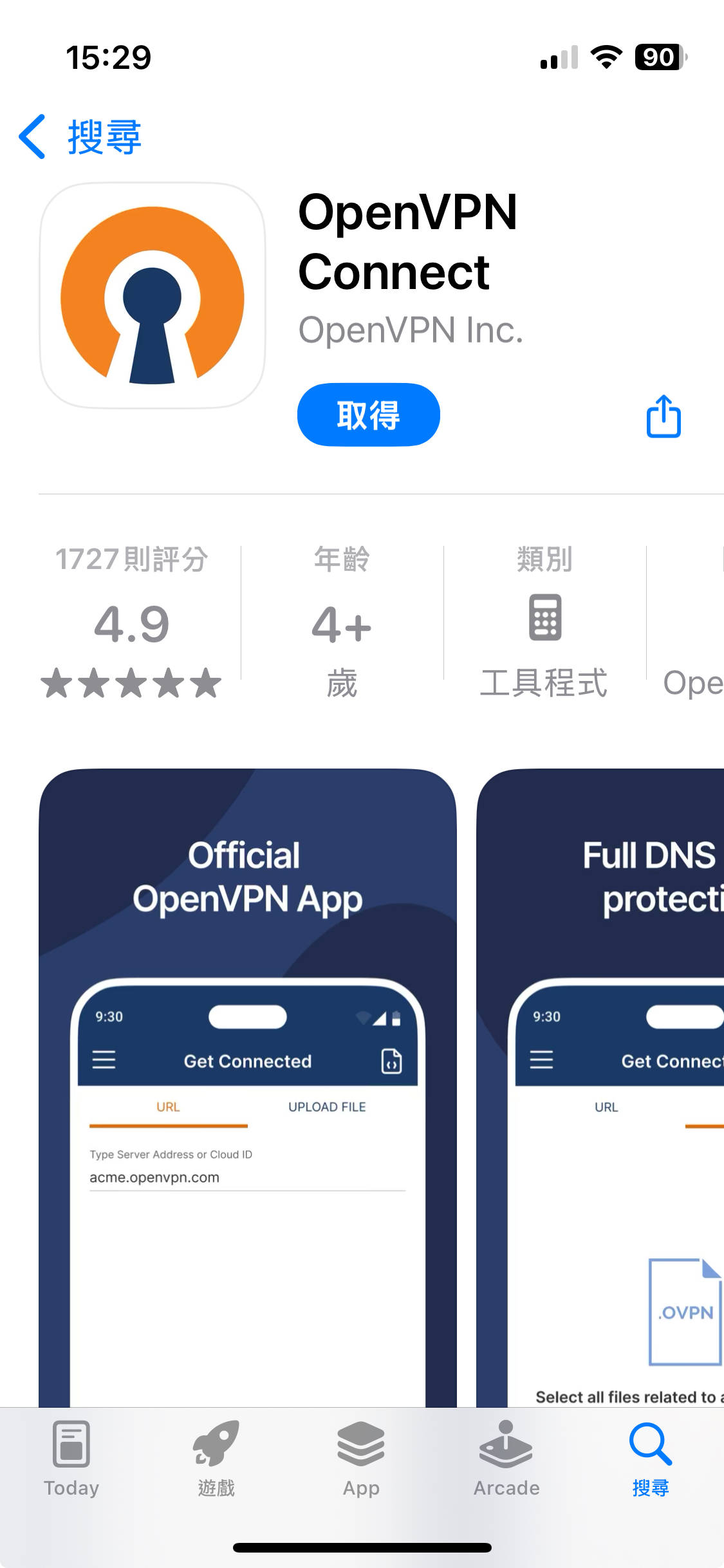
2. ► 安裝 Google Authenticator ►
透過App Store 搜尋 Google Authenticator ,點選 取得 並安裝。(注意!開發者為Google,請勿誤裝!)
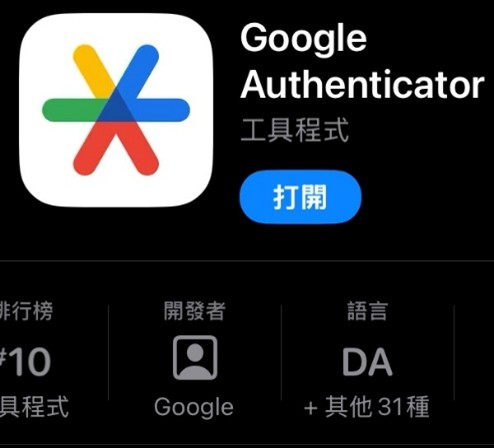
 取得 VPN6 的設定檔 (本步驟要拍攝 QR-Code,請在電腦端執行 ) (請記得,要先至教學務系統完成申請VPN服務,否則VPN Portal無法登入)
取得 VPN6 的設定檔 (本步驟要拍攝 QR-Code,請在電腦端執行 ) (請記得,要先至教學務系統完成申請VPN服務,否則VPN Portal無法登入)
1. 電腦端:使用瀏覽器,網址 https://vpn6.ntou.edu.tw ,輸入學校Email的帳號密碼 (@mail.ntou.edu.tw不用輸入) ,並點選Login。
(注意!!!是@mail的信箱,不是@email的信箱!!!;@mail是學校自己的Email server,而@email是Google的,二者不同)
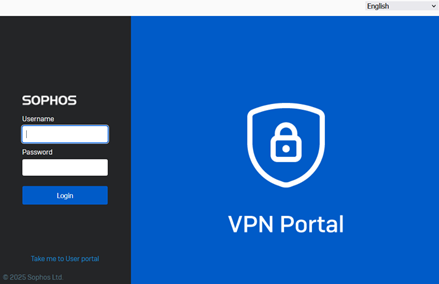
- Username:學生為學號,教職員視自己帳號而定(@mail.ntou.edu.tw不用輸入)
- Password:學校Email的密碼
3. 電腦端:登入成功後,首次會看到畫面上顯示的QR Code (如沒看到QR Code,請換瀏覽器試試)
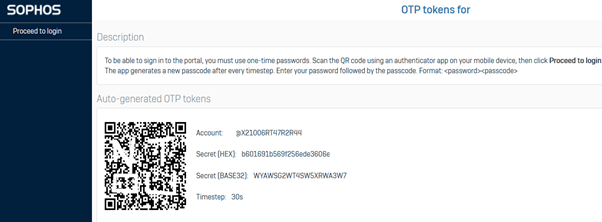
4. 行動裝置端:開啟行動裝置的Google Authenticator(無須註冊),
點擊右下角的「+」,並選取「掃描QR圖碼」,將畫面對準上一個步驟的電腦端畫面的QR Code進行掃描。
Sophos SFOS 請勿任意刪除 !!!!
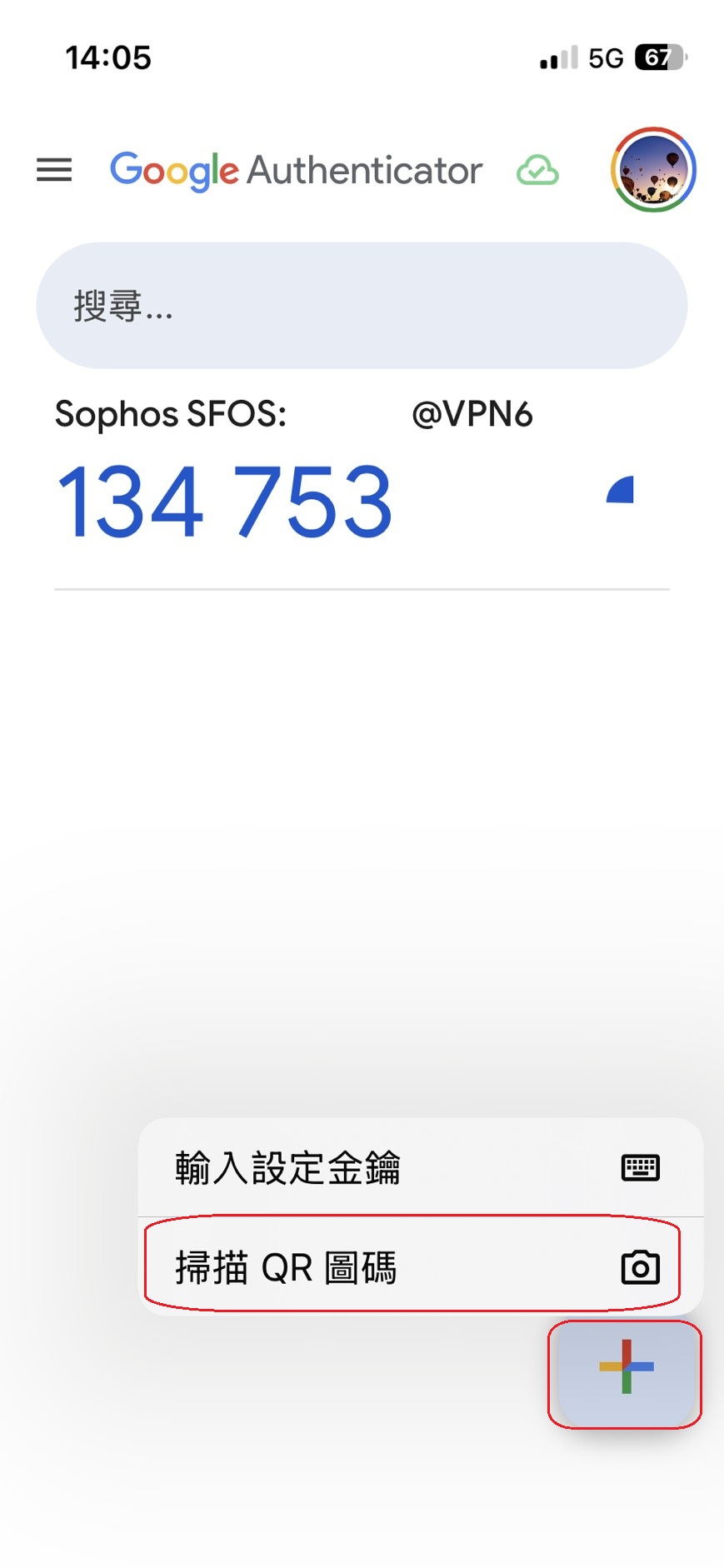
5. 行動裝置端:行動裝置掃描成功後,將看到一個6位數的數字驗證碼,該驗證碼每30秒會自動更新。出現的數字日後在電腦端要使用VPN連線時會用到。
![]() 補充說明多因子認證
補充說明多因子認證![]() :
:
登入VPN前,請先將行動裝置的Google Authenticator APP 打開,畫面顯示下列2行...
Sophos SFOS:是您的帳號與"@VPN6"的組合
XXX XXX是隨機出現的6位數字,每30秒會重新產生一組新的6位數字,以增加安全性
例如:
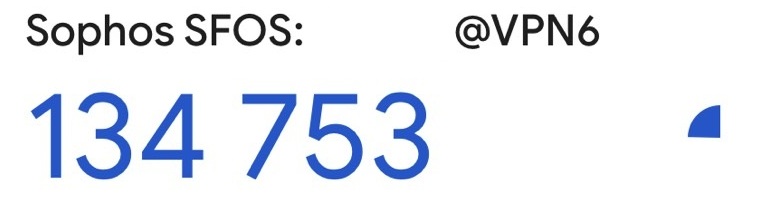
補充說明:本步驟結束後,網頁請記得登出或關掉。
 瀏覽器請重新登入-下載個人專屬驗證檔 (config) (本步驟電腦、平板、行動裝置均可操作。)
瀏覽器請重新登入-下載個人專屬驗證檔 (config) (本步驟電腦、平板、行動裝置均可操作。)
1. 請再次打開瀏覽器,輸入 https://vpn6.ntou.edu.tw
2. 請注意,這次的密碼,除了要輸入E-Mail密碼之外,還要打開行動裝置的 ![]() ,接續再密碼後面,輸入行動裝置畫面6位數數字。
,接續再密碼後面,輸入行動裝置畫面6位數數字。
舉例:E-Mail密碼:ntouvpn,![]() 6位數為:654321,完整的密碼就是:ntouvpn654321
6位數為:654321,完整的密碼就是:ntouvpn654321
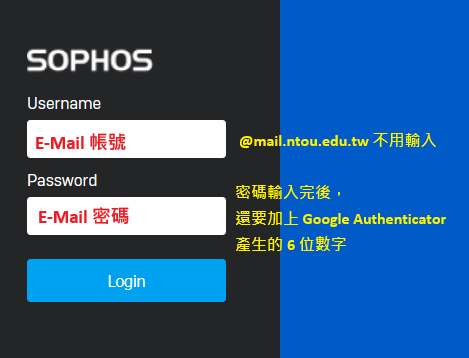
3. 下載 SSL VPN Configuration 個人專屬 的驗證檔案。(Download for Android and iOS)
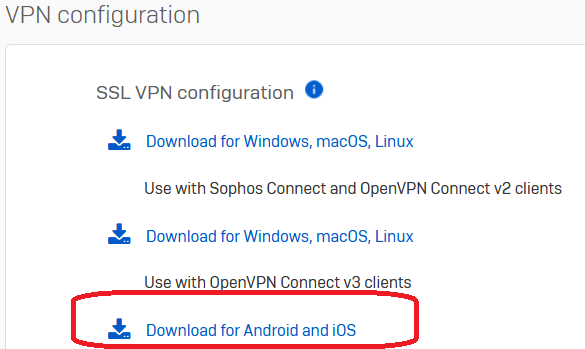
補充說明:若您是用電腦下載 config 檔,可用電子郵件方式,將config檔寄到信箱,再從行動裝置下載安裝。(其它連線方式如藍芽、AirDrop等也都可以)
 個人專屬驗證檔匯入步驟 (以電子郵件方式為範例)
個人專屬驗證檔匯入步驟 (以電子郵件方式為範例)
1. 打開您的電子郵件,點選該封郵件,可看到附件。
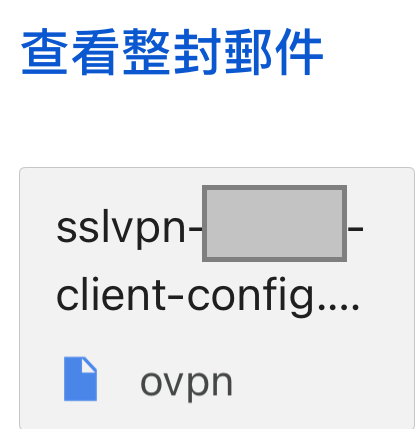
2. 打開附件後,請按下方 分享按鈕 (如紅色框框所示)
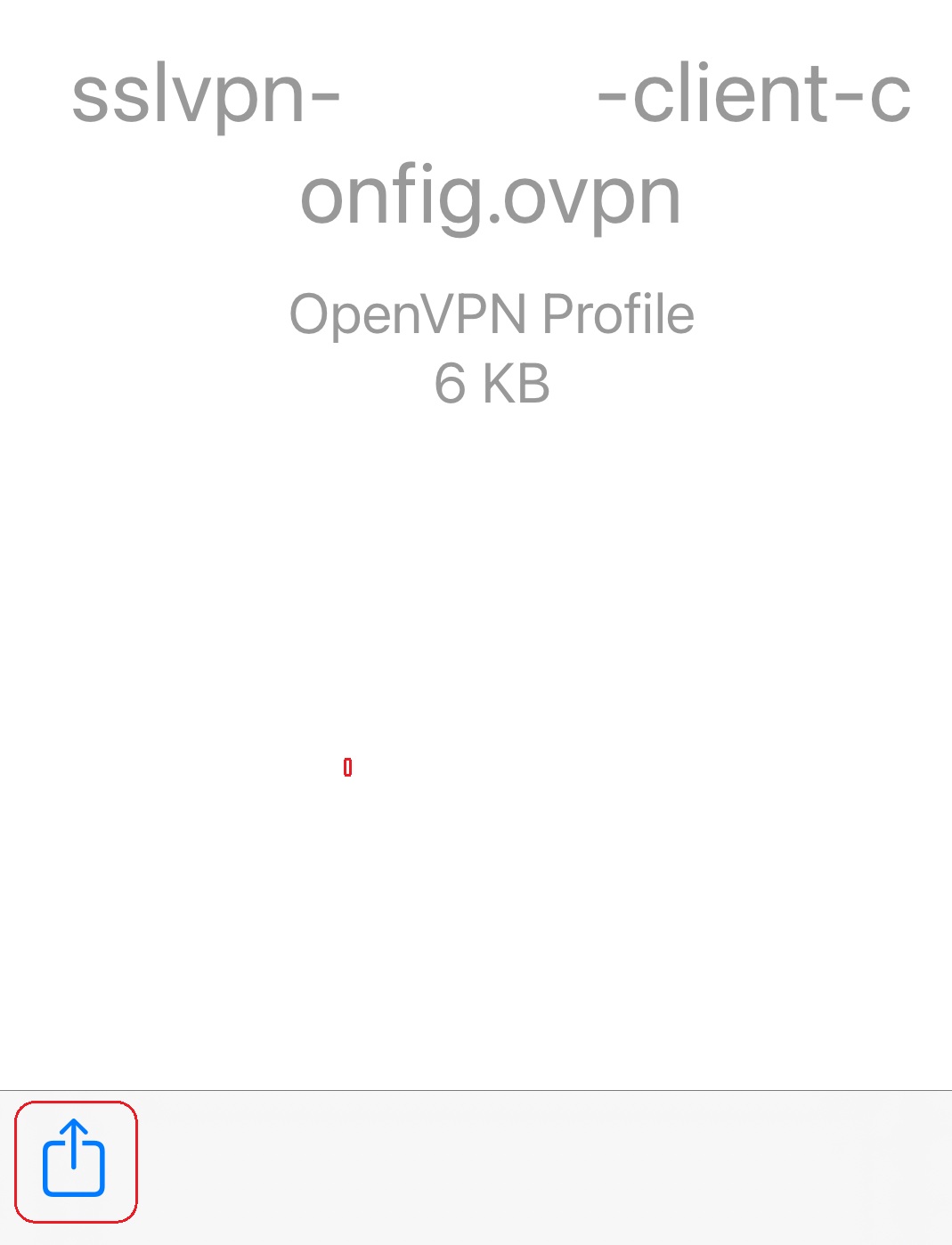
3. 選擇 OpenVPN,將檔案複製過去。
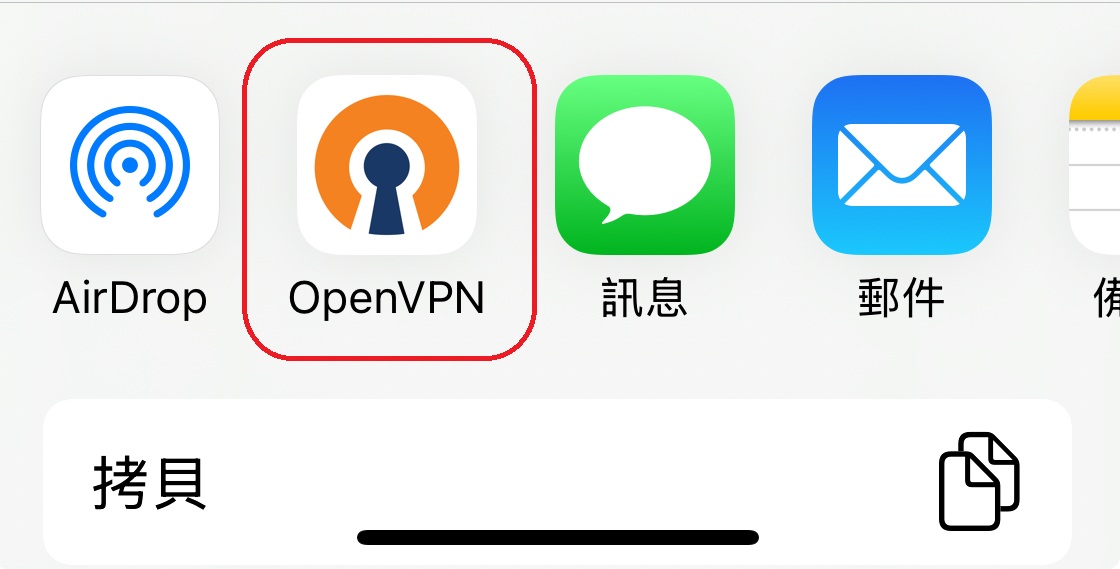
4. 此時會自動開啟 OpenVPN 並看到下列畫面。按 ADD 按鈕,這樣就完成個人專屬驗證檔案的匯入。
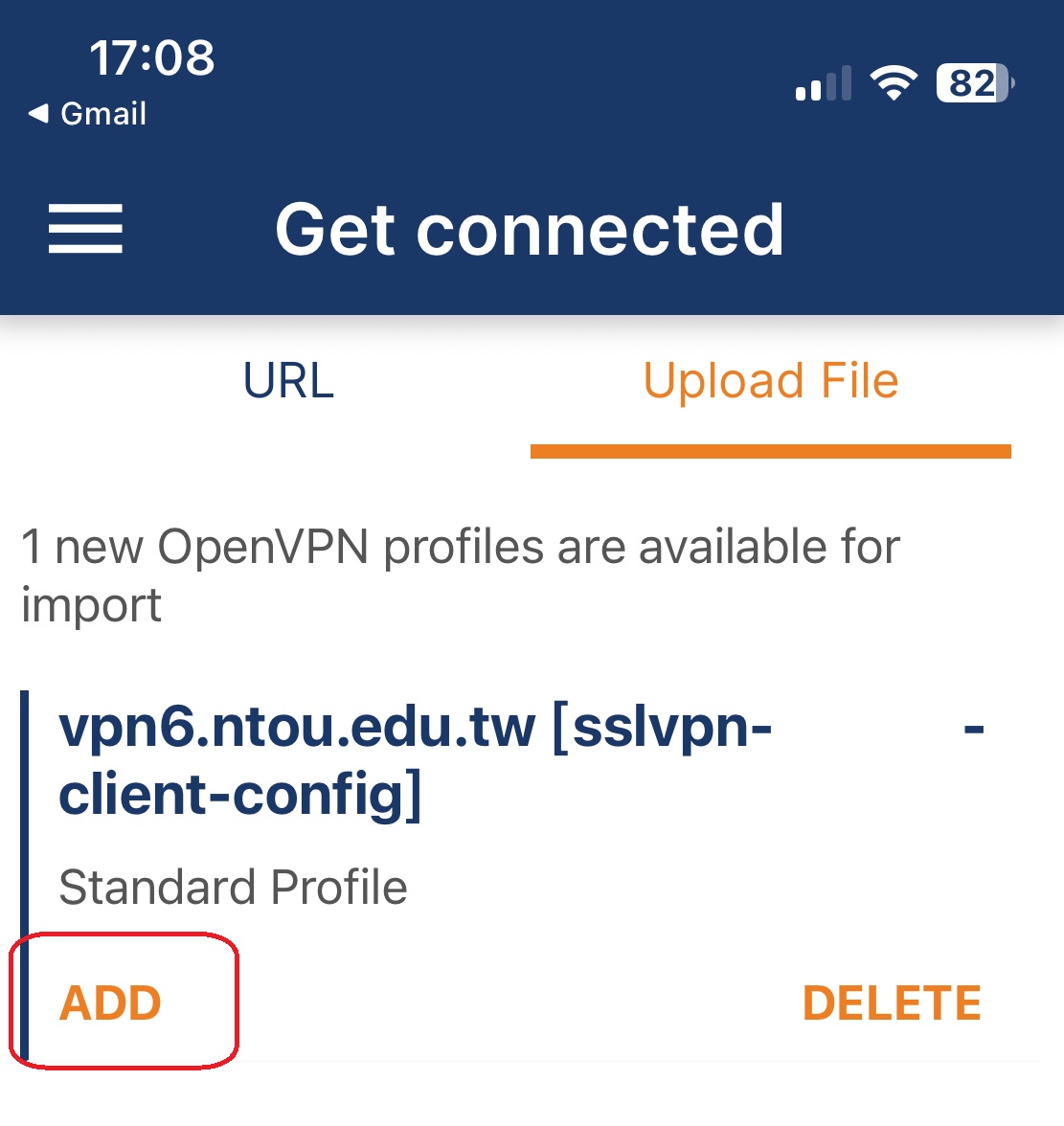
 開始在 iOS 下使用 VPN
開始在 iOS 下使用 VPN
1. 打開 OpenVPN APP ,接下來就可以輸入帳號,下一步按 CONNECT。
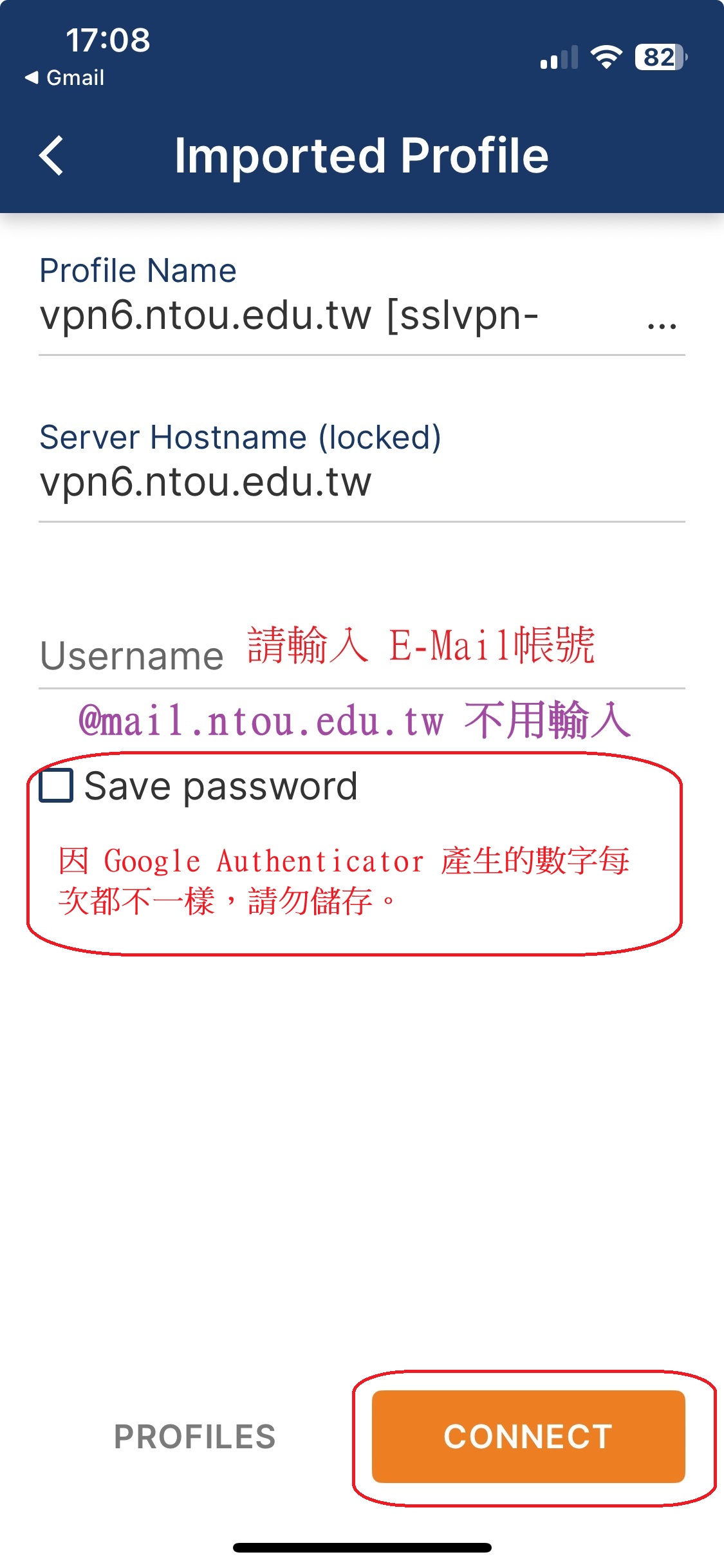
- 帳號:學生為學號,教職員視自己帳號而定,(注意:mail.ntou.edu.tw 不用輸入)
2.. 輸入帳號密碼
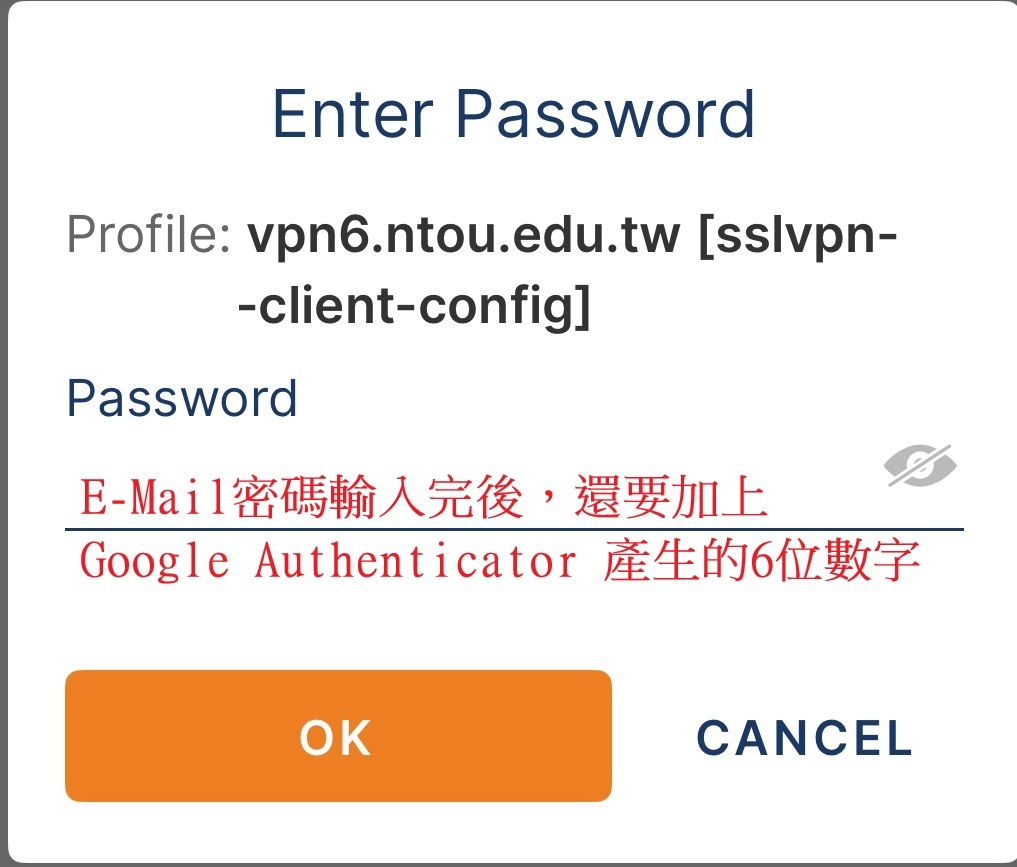
密碼輸入說明:
- E-Mail 密碼輸入完後,還要加上Google Authenticator產生的6位數字
- 打開
 Google Authenticator APP,將6位數號碼複製(此數字每隔30秒會動態自動變換,非靜態固定)。
Google Authenticator APP,將6位數號碼複製(此數字每隔30秒會動態自動變換,非靜態固定)。 - 返回此畫面,將6位數字貼在E-Mail密碼後面。
舉例:E-Mail密碼:ntouvpn,![]() 6位數為:654321,把654321複製後,貼在E-Mail密碼 ntouvpn後面,就是完整密碼:ntouvpn654321
6位數為:654321,把654321複製後,貼在E-Mail密碼 ntouvpn後面,就是完整密碼:ntouvpn654321
3. 恭喜成功連線。
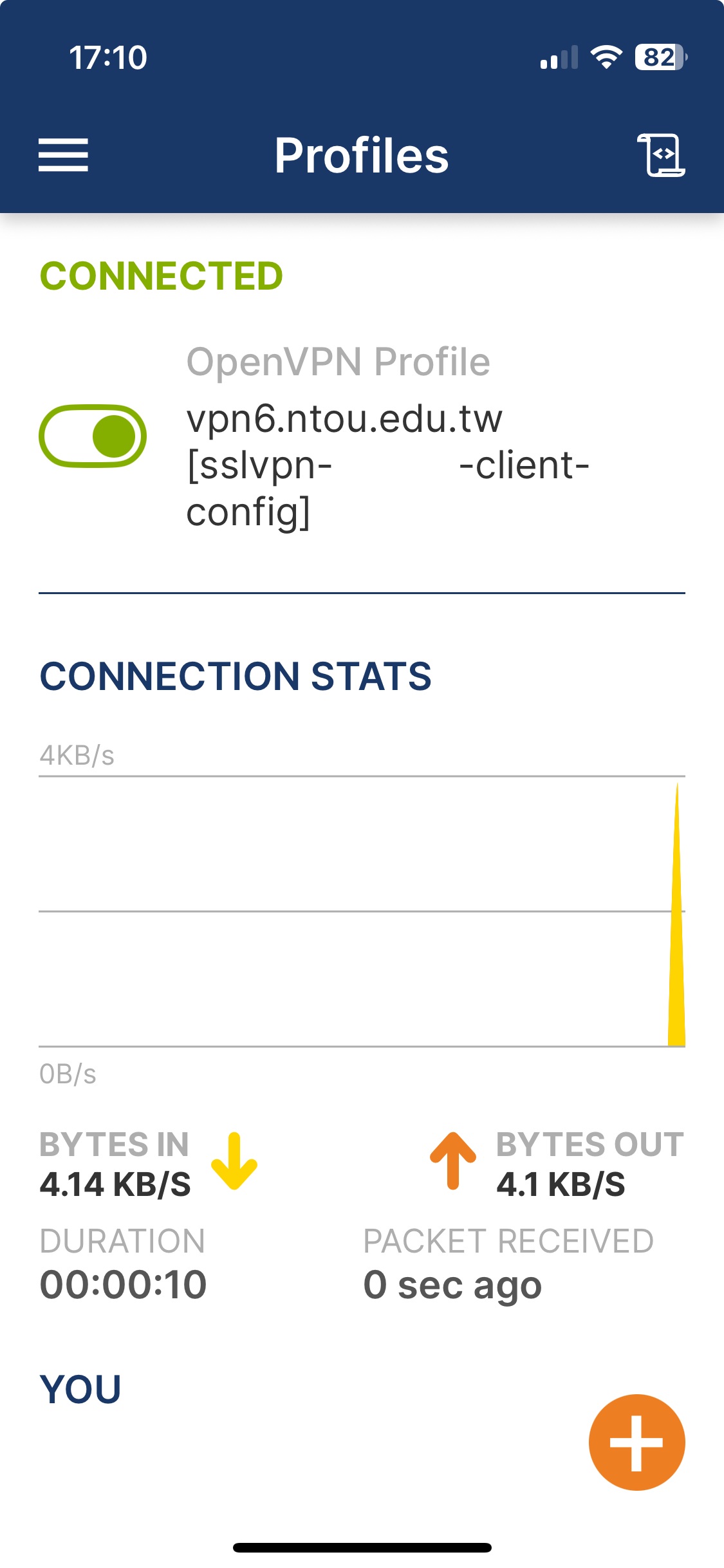
可 Google 搜尋myIP,顯示的IP為140.121.6.*之間的範圍,即表示VPN連線成功,該IP已經隸屬於海洋大學。
